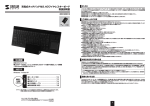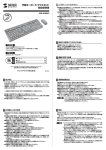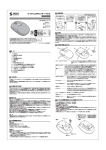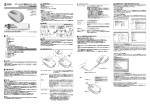Download マウス付きワイヤレスキーボード 取扱説明書 400
Transcript
マウス付きワイヤレスキーボード 取扱説明書 400-SKB017 対応機種 Windows搭載(DOS/V)パソコン、 Nintendo Wii®・PlayStation®3などのゲーム機 (ただし、USBポートを持ち、パソコンの本体がUSBポートの動作を保証している機種) ※Wii®ではマウスは動作しません。キーボードのみ動作します。 USB 対応OS Windows 7・Vista・XP セット内容 最初に ご確認 ください。 快適な使用方法 ●手首はまっすぐにのばし、指は少し曲げた状態にする。 ●手はキーボード上で肘に対して少なくとも90° になるようにする。 ●肩に力を入れたり、肩をすくめず、余分な力を入れない。 ●15分間タイプする度に、1∼2分休憩をとってください。 ●腕や肘を休めるため、手置き台(ハンドレスト)や肘付椅子の併用をしてください。 ●画面を見るときは、心持ち目線が下がるように椅子の高さを調節してください。 ●窓より少なくとも2mは離れて、自然光の入ってくる場所で、画面のコントラストを調節してくださ い。画面にはCRTフィルタを装着することをお奨めします。 ●キーボード底面には、キーボードの角度(高さ)が調節できるようにツメが2カ所についています。 お好みによって入力しやすい角度を選んでください。 スタンドを立てるときには、必ず両方のスタンドを立ててください。スタンドは完全に 立てるか、全く立てないかのどちらかにしてください。中途半端な状態では使用しない でください。 注意 特長 ●ワイヤレスキーボード ……………………………………………1台 ●ワイヤレスマウス …………………………………………………1台 ●小型レシーバー …………………………………………………1台 ●単四乾電池(キーボードテスト用)………………………………2本 ●単三乾電池(マウステスト用)……………………………………1本 ●取扱説明書(本書) ………………………………………………1部 キーボード ●ラバードームでキートップを支える構造です。普通のキー ボードより薄型でストロークが短くなっています。確実な押 し心地はそのまま、軽いキータッチでご使用いただけます。 ● 底 面に付 い て いるスタンド で、角度調整が可能です。 デザイン及び仕様については改良のため予告なしに変更することがございます。 本書に記載の社名及び製品名は各社の商標又は登録商標です。 はじめに このたびは、マウス付きワイヤレスキーボード「400-SKB017」をお買い上げいただき誠にありがと うございます。本製品は、2.4GHzデジタル無線方式採用のワイヤレス日本語キーボード・ワイヤレ ス光学式マウスです。 (標準キーの配列は、109A日本語キーボードに準拠しています) ●小型レシーバー、2.4GHz帯の周波数を使用しているため、従来のワイヤレスと比べて電波の到 達距離が格段に長くなっています。約10m離れた場所からでも快適に操作できます。 ●PlayStation®3やWii®などの家庭用ゲーム機でも動作可能です。※Wii®ではマウスは動作し ません。キーボードのみ動作可能です。 ●メールやインターネットが一発で起動できるマルチメディアファンクション機能付きです。 マルチメディアファンクションキー ※本製品をご使用になる前に必ずこの取扱説明書をよくお読みください。 …… メール:標準設定されているメールソフトを起動します。 ●本書の内容を許可なく転載することは禁じられています。 ●本書の内容についてのご質問やお気づきの点がございましたら、お買い求めの販売店または弊社 までご連絡ください。 ●本書の内容については予告なしに変更することがございます。 ●本書に記載しているソフトウェアの画面やアイコンなどは実際のものと異なることがあります。 …… 検索:Windows内の検索画面を表示します。 …… お気に入り:インターネットのお気に入りを表示します。 …… インターネット:ホームページを表示します。 …… 再生/一時停止:音楽や動画の再生や一時停止をします。 …… ボリューム + :音量を上げます。 取扱い上のご注意 ●航空機内では、計器に影響を及ぼす可能性があるのでご使用にならないでください。 ●本製品は電気で動作しておりますので、発火する恐れがあります。万一煙が出たり変なにおいがし た場合は、本製品及び接続しているコンピュータや機器の電源を切り、お買上げの販売店又は、弊 社までご連絡ください。 ●雷がなっている時に、本製品に触れないでください。 ▲落雷により感電する恐れがあります。 ●本製品のカバーを開けたり、分解しないでください。 ▲故障や感電の原因となることがあります。 ●濡れた手で本製品に触らないでください。 ▲本製品がパソコンに接続されている時には、感電する恐れがあります。 ●本製品内部に液体、金属などの異物が入らないようにしてください。 ▲感電や火災、故障の原因となることがあります。 ●本製品に強い振動や衝撃を与えないでください。 ▲故障・破損などの原因となることがあります。 ●本製品を水分や湿気の多い場所、直射日光の当たる場所、ほこりや湯煙などの多い場所、車中や 暖房器具のそばなどの高温となる場所に設置したり、保管しないでください。 ▲故障・感電などの原因となることがあります。 ●本製品を重ねて設置したり、本製品の上に重いものを置かないでください。 ▲火災や故障の原因となることがあります。 ●本製品は不安定な場所に設置したり、保管しないでください。 ▲落下により故障・破損の原因となることがあります。 ●本製品を使用中に発生したデータやプログラムの消失についての保証はいたしかねます。 ▲定期的にバックアップを取るなどの対策をあらかじめ行ってください。 ●本製品のお手入れをする場合には、ベンジンやシンナーなどの揮発性有機溶剤が含まれているも のは使用しないでください。 ▲塗装を痛めたり、故障の原因になることがあります。乾いた柔らかい布で乾拭きしてください。 ●本製品は医療機器、原子力設備や機器、航空宇宙機器、輸送設備や機器などの人命に関わる設備 や機器、及び高度な信頼性を必要とする設備や機器やシステムなどへの組込みや使用は意図され ておりません。これらの用途に本製品を使用され、人身事故、社会的障害などが生じても弊社はい かなる責任も負いかねます。 ●本製品は日本国内用に作られております。日本国外の規格等には準拠しておりません。 本製品を使用する際の注意 本製品は2.4GHz周波数帯域を使用しています。 2.4GHzはBluetoothや無線LAN機器と同じ周波数帯域であり、同じ周波数帯域を使用する他の 機器に影響を与えることがあります。 この機器の使用周波数帯域は2.4GHz帯です。この周波数では電子レンジ等の産業・科学・医療 機器のほか、他の同種無線局、工場の製造ライン等で使用されている免許を要する移動体識別 用の構内無線局、免許を要しない特定小電力無線局、アマチュア無線局等(以下「他の無線局」と 略す)が運用されています。 1.この機器を使用する前に、近くで「他の無線局」が運用されていないことを確認してください。 2.万一、この機器と「他の無線局」との間に電波干渉が発生した場合には、速やかにこの機器の使 用チャンネルを変更するか、使用場所を変えるか、又は機器の運用を停止(電波の発射を停止) してください。 安全にご使用していただくために 本製品は通常の使用においては、きわめて安全ですが、使用上の注意を守って正しくお使いください。 ●製品を分解したり、改造しないでください。 ●0℃∼40℃の気温環境でお使いください。 ●本製品に衝撃を加えないようにしてください。 ●保証規定をよく読み正しくお使いください。 健康に関する注意 マウスやトラックボール、キーボードを長時間操作すると、手や腕や首、肩などに負担が掛かり痛みや 痺れを感じることがあります。そのまま操作を繰り返していると、場合によっては深刻な障害を引き 起こす恐れがあります。マウスやキーボードを操作中に身体に痛みや痺れを感じたら、直ちに操作を 中止し、場合によっては医師に相談してください。 また日常のコンピュータ操作では定期的に休憩を取り、手や腕や首、肩など身体に負担が掛からない ように心がけてください。 …… ボリューム ー:音量を下げます。 …… 音楽プレーヤー:標準設定されている音楽プレーヤーを起動します。 注意 ※ノートパソコンや各メーカ ー純正キーボードのファン クションキーにあらかじめ 割り付けられている特殊機 能(画面の明度調整やボリ ュームのアップダウンなど) は、このキーボードからは 操作できません。 マウス ●左右対称の小型マウスです。カウント数切替ボタン付きです。 ●光学式読み取りセンサー採用により、スムーズでストレスのない入力環境を実現します。マウス パッドの上はもちろん、机や紙の上、そして膝の上でも使用可能です。また、マウスボールがない のでマウス内部が汚れることがなく、メンテナンスフリーです。 ●マウス本体にレシーバーを収納できるの で、持ち運ぶ際も紛失の心配がありませ ん。電池収納口とは別に、マウス裏面に差し 込むだけの収納口があるので収納時の煩 わしさがなく、簡単に収納できます。 ①ホイール(スクロール)ボタン インターネットやWindows上のドキュメン ト画面をスクロールさせる際、このホイー ルを前後に回転させて上下スクロールが できます。 ②③左ボタン・右ボタン 左ボタンは通常クリック、ダブルクリックに 使われます。また右ボタンはWindowsで のアプリケーションごとに設定されている マウスの動きも行いますし、またポップアッ プメニューの表示もすることができます。 4 1 3 ④1600・800カウント (カーソルスピード)切替ボタン カウント切替えボタンを押すと、分解能を 800→1600→800カウントに切替える ことができます。 2 ■スクロールモード インターネットやWindows上のドキュメント画面でスクロールモードを使用する際、このボタ ンをクリックしマウスを前後左右に少し動かすと自動的に画面がスクロールします。このスク ロールを止めるには、ホイールボタンをもう一度押してください。 ■ズーム ズームはMicrosoft IntelliMouseの通常機能ですので、MS-Office 97用のアプリケーション に対応しています。 「ズーム」とはウィンドウ内の倍率を変えることです。 「Ctrl」キーを押しな がらホイールを回転させると、ズームが簡単に行えます。 ●「Ctrl」キーを押しながらホイールをモニター方向に回転させると、倍率が上がります。 ●「Ctrl」キーを押しながらホイールを手前方向に回転させると、倍率が下がります。 注意 ※使用環境により使用範囲が短くなることがあります。 ※スチール製の机の上では正しく動作しないことがあります。 キーボード・マウスの準備 受信距離 ■マウスの準備 1.マウス裏面からレシーバーを取外します。<図A> 2.マウス裏面の電池カバーを取外します。<図B> 3.付属の単三乾電池1本をマウスに入れます。※正しい極性で入れてください。<図C> 4.電池カバーを、取外したときと逆の手順で閉じます。 ※電池カバーはスライドさせて取付けてください。<図D> 5.電源スイッチをONにすると、電源が入り使用可能になります。 ※付属の電池は、テスト用ですので、電池寿命は短くなっています。 ※空になった電池をマウス本体内に置いておくと液もれの原因になりますので、取出しておいてくだ さい。 レシーバーとマウス・キーボードの受信距離は最大約10mです。 (障害物のない、直線距離の環境において) 本製品のワイヤレス (2.4GHz) 半径10m(2.4GHzワイヤレス) <図B> <図A> 従来のワイヤレス (27MHz) 半径1.5m ※ただし、金属製の机など電波障害のおこりやすい環境でのご使用の場合、受信距離が短くなる場 合があります。 ハードウェア仕様 <キーボード仕様> 電池カバー レシーバー <図D> <図C> キー数・キーピッチ 109+8キー・19mm キーストローク・動作力 3.5±0.3mm・55±7g ワイヤレス方式 RF2.4GHz 消費電流 最大6mA サイズ・重量 W466.7×D173×H25mm・約450g 対応機種 Windows搭載(DOS/V)パソコン、WiiⓇ、PlayStationⓇ3 対応OS Windows 7・Vista・XP 連続動作時間約180時間、 バッテリー寿命 使用可能時間約3ヶ月(アルカリ乾電池使用時) ※弊社社内のテスト値であり、保証値ではありません。 スライドする 電源スイッチ (ON OFF) 電池カバー ※ノートパソコンや各メーカー純正キーボードのファンクションキーにあらかじめ割付けられている特 殊機能(画面の明度調整やボリュームのアップダウンなど)はこのキーボードからは操作できません。 ※Windowsが起動する前のコマンド(BIOSの設定、SCSIボードなど)の設定はできない場合があ ります。 (パソコン本体に依存します) ※パソコンの機種・BIOSによっては、サスペンドモード(スリープモード、スタンバイモード)後に USBキーボードを認識しない場合があります。この時は接続しているUSBコネクタを一度引き 抜いてからもう一度接続し直してください。 ※本製品は日本語Windowsのみサポートしております。日本語以外のWindowsでご使用になる 場合、キー配列が異なります。 ※記載されている名称・製品名は、各社の商標または登録商標です。 <マウス仕様> ワイヤレス方式 2.4GHz RF電波方式 分解能 1600・800count/inch ■キーボードの準備 読取り方式 光学センサー方式 1.キーボード底面の電池カバーを持ち上げ、取外します。<図A> 2.付属の単4乾電池2本をキーボードに入れます。※正しい極性で入れてください。<図A> 3.電池カバーを、取外したときと逆の手順で閉じます。 ボタン 2ボタン、ホイール(スクロール)ボタン サイズ・重量 W65×D95×H36.5mm・約60g 連続動作時間約64時間、連続待機時間約1600時間、 <図A> 使用可能時間約1ヶ月 バッテリー寿命 (1日8時間パソコンを使用中に、マウス操作を25%割当てた場合) (アルカリ乾電池使用時) ※弊社社内のテスト値であり、保証値ではありません。 <小型レシーバー仕様> インターフェース(コネクタ) USB(Aタイプコネクタ) 受信距離 約10m ※使用環境によって異なります。 ※2.4GHzはBluetoothや無線LANと同じ周波数帯域であり、同じ周波数帯域を使用する他の機 器に影響を与えることがあります。 キーボード・マウスのセットアップ 付属品 小型レシーバー、単四乾電池×2本(キーボードテスト用)、 単三乾電池×1本(マウステスト用)、取扱説明書 USBコネクタ USBコネクタ パソコンのUSBポート(Aコネクタ メス)に差し込みます。 1. パソコンのUSBポートを、確認してください。 (多くのパソコンではUSBのアイコンがついています) 2. パソコンの電源が入っている状態(Windowsが完全に起動した後)で、パソコンのUSBポートに 小型レシーバーのUSBコネクタを接続します。 3.「新しいハードウェアの追加ウィザード」の画面が現われます。 4. 必要なドライバは数分で、順次自動的にインストールされます。 ※「新しいハードウェアの追加ウィザード」が画面から消えた後もしばらく(約1分程度)インストール は続いています。ハードディスクの動作が安定するまで、お待ちください。 5. 以上でUSBレシーバーの認識完了です。 2012.04現在 〒700-0825 岡 山 県 岡 山 市 北 区 田 町 1 - 1 0 - 1 TEL.086-223-3311 FAX.086-223-5123 12/04/JMDaU